Cos'è il Rom/Firmware e come eseguirne il backup
Questo articolo è incentrato sullo spiegarti cosa sono Rom e firmware Android, e sull come eseguirne un backup.
 100% sicuro e la privacy degli utenti garantita
100% sicuro e la privacy degli utenti garantita16/01/2024 • Archiviato in: Backup Dati Mobili • Soluzioni comprovate
Per operare dei computer, è necessario un software di sistema chiamato Sistema Operativo. Conosciuto anche come "SO". Per desktop, Laptop & server, i sistemi operativi sono Windows, Mac OS X, e Linux. E questo vale anche per telefoni e tablet. Gli esempi più importanti di sistemi operativi sono Android, Apple iOS, Windows Phone 7, Blackberry OS, HP/Palm Web OS etc.
I sistemi operativi devono anche rendere funzionali i nuovi prodotti di elettronica come le TV digitali, i microonde, ed i forni. Carica il sistema operativo e avvialo con dei passi specifici. Questo processo avviene tramite quella che conosciamo come "ROM".
Parte 1. Cos'è un ROM Android?
Tecnicamente, la sigla ROM sta per Read Only Memory. (ovvero una memoria non volatile scrivibile) Indica la memoria interna di un dispositivo dedicata alle istruzioni del sistema operativo. Durante una semplice operazione, non richiede mai alcuna modifica. Questo perché tutte le istruzioni sono contenute nella ROM.
È una funzione non-riscrivibile su CD o DVD che nessuno può cambiare. Se viene cambiata forzatamente, il dispositivo potrebbe avere dei malfunzionamenti.
Al contrario dei dischi rigidi, i dischi a stato solido (Solid State Drive, SSD) ed i comuni dispositivi di archiviazione USB che hanno accesso alla memoria guadagnano i file del sistema operativo attraverso PC, che permettono la completa lettura, ed anche la scrittura.
Parte 2. Cos'è un firmware Android?
Il sistema operativo ROM (Read Only Memory) di cui abbiamo parlato è conosciuto anche come Firmware. Attraverso il dispositivo, ha accesso agli utenti, senza eseguire alcun tipo di modifica.
- È possibile modificare il firmware, ma non è un'azione semplice.
- Alcuni dispositivi hanno una memoria impostata come "Solo lettura" attraverso la protezione del software, e alcuni dispositivi utilizzano hardware specializzati.
- Attraversando la protezione del software è possibile rimuovere o sovrascrivere senza l'aiuto di hardware specializzati.
- Viene fatto usando solamente il software scritto per tale scopo, e spesso non serve una connessione ad un computer.
Quindi, sistema operativo e software sono la stessa cosa e possono essere usati ugualmente su questi dispositivi.
Parte 3. Come eseguire un backup della ROM su Android.
1. Eseguire in maniera sicura il root del dispositivo ed avvia ClockWorkMod Recovery dal sito.
2. Prima di avviare, devi controllare se il tuo dispositivo è supportato o meno guardando la lista dei telefoni supportati.
3. Vai su Google Play e cerca "ROM Manager"
4. Installalo.
5. Avvia ROM Manager.
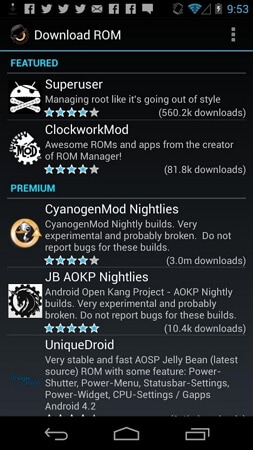
6. Seleziona l'opzione "Flash ClockWorkMod Recovery" .
7. Seleziona successivamente "Backup Current ROM" (Esegui il backup della ROM attuale).
8. Quando il backup è completo, riavvia il tuo dispositivo Android.
9. Ora devi eseguire il ripristino. Apri l'applicazione di nuovo e seleziona "Manage and Restore Backup" (Gestisci e ripristina Backup), e poi ripristina.
10. Avrai il nuovo sistema operativo una volta riavviato il dispositivo.
Parte 4. Eseguire il backup di un Firmware/Rom Android su PC
You eseguire il backup della ROM del tuo Android con Kies e salvare la ROM corrente sul tuo dispositivo Android.
Prima del backup, hai bisogno di due cose:
- Applicazione Kies per Desktop. (Installata sul PC)
- Il firmware di un software. (Versione Aggiornata)
Ora dovresti seguire i seguenti passi:
1. Apri Windows Explorer (Sul computer), ed abilita la visualizzazione di cartelle, file, e dischi nascosti.
2. Connetti il dispositivo Android al computer. Poi, sarà riconosciuto da Kies, che scaricherà tutti i file del firmware più recente.
3. Tutti i file scaricati si troveranno in un file chiamato "tmp*******.temp (*=Alcune lettere e numeri) nella directory "Temporary" del tuo computer.
4. Apri "Esegui" (basterà scrivere "Esegui" nella barra di ricerca di windows), scrivi "temp" e clicca OKay. Il file temporaneo apparirà in una nuova finestra.
5. Completa il download con Kies, localizza Temp*******.temp, comprimilo nella cartella File Temporanei che hai aperto precedentemente
6. L'upgrade del firmware inizierà in Kies.
7. Dopo averlo localizzato, copia tutti i file nel tuo dispositivo Android prima che finisca l'upgrade del firmware, altrimenti il file sparirà.
Parte 5. Backup di dati Android su pc
Il firmware è la memoria nel telefono che tiene i tuoi darti al sicuro. Ma perché funzioni nel modo giusto e perché prevenga ogni perdita di dati, ha bisogno di un programma. Dr.Fone - Backup Telefono(Android) è sempre pronto a provvedere tali funzioni per tenere al sicuro i vostri dati. La ROM è più sicura se ne è stato eseguito un backup con Dr.Fone - Backup Telefono(Android). Dr Fone possiede delle opzioni per rendere sicuro il tuo telefono dopo il riavvio.
Per eseguire backup di dati Android su pc in maniera pratica e semplice, segui questi passi:
1. Prima di tutto devi installare Dr.Fone sul tuo Windows o Mac. Connetti il tuo android al pc ed avvia il sfotware. Il tuo dispositivo verrà riconosciuto e l'interfaccia principale di Dr Fone verrà mostrata.

2. Clicca l'opzione Backup Telefono nella finestra primaria. Un'opzione potrebbe spuntare sul tuo Android chiedendoti di confermare il debug dell'USB. In questo caso premi semplicemente "OK" per confermare.
3. Clicca "Backup" per fare in modo che lo strumento inizi l'operazione. Se hai già usato questo strumento per eseguire altri backup precedentemente, clicca "View Backup History" (Visualizza cronologia backup) per vedere di cosa è già stato eseguito il backup. Questo può servirti per determinare quali file sono nuovi.

Step 4. Fra la lista dei tipi di file, seleziona quelli di cui vuoi fare una copia. Poi specifica una destinazione sul PC e clicca "Backup" per iniziare il processo.

Video Guida: Come eseguire backup di dati Android su PC
- 1 Android Backup
- App di Backup Android
- Estrattore di Backup Android
- Backup Android su PC
- Backup Completo di Android Senza Root
- Backup SMS di Android
- Backup Contatti di Android
- 2 Samsung Backup
- Samsung Backup Software
- Backup Cloud di Samsung
- Backup Account di Samsung
- Backup Contatti di Samsung
- Backup Messaggi di Samsung
- Backup Foto di Samsung
- Backup Samsung su PC
- Backup Dispositivo di Samsung








Nicola Massimo
staff Editor